Introducción al explorador de contenido
El explorador de contenido le permite ver de forma nativa los elementos que se han resumido en la página de información general.
Sugerencia
Si no es cliente de E5, use la prueba de 90 días de soluciones de Microsoft Purview para explorar cómo las funcionalidades adicionales de Purview pueden ayudar a su organización a administrar las necesidades de cumplimiento y seguridad de los datos. Comience ahora en el centro de pruebas del portal de cumplimiento de Microsoft Purview. Obtenga más información sobre términos de suscripción y prueba.
Requisitos previos
Para conocer los requisitos de licencia, consulte Information Protection: Análisis de clasificación de datos: información general sobre el explorador de contenido y actividades
Permisos
Para obtener acceso a la pestaña del explorador de contenido, una cuenta debe tener asignada una suscripción en uno de estos roles o grupos de roles.
roles de Microsoft Entra ID
- Administrador global
- Administrador de cumplimiento
- Administrador de seguridad
- Administrador de datos de cumplimiento
Importante
La pertenencia a estos roles no permite ver la lista de elementos en el explorador de contenido ni ver el contenido de los elementos en el explorador de contenido.
Permisos necesarios para acceder a elementos en el explorador de contenido
El acceso al explorador de contenidos está altamente restringido porque permite leer el contenido de los archivos digitalizados.
Importante
Estos permisos reemplazan a los permisos asignados localmente a los elementos, lo que permite ver el contenido. Existen dos roles que conceden acceso al explorador de contenido y se conceden mediante el portal de cumplimiento de Microsoft Purview:
Visor de listas del explorador de contenido: la pertenencia a este grupo de roles permite ver cada elemento y su ubicación en la vista de lista. El rol
data classification list viewerse ha asignado previamente a este grupo de roles.Visor de contenido del explorador de contenido: la pertenencia a este grupo de roles permite ver el contenido de cada elemento de la lista. El rol
data classification content viewerse ha asignado previamente a este grupo de roles. Además, este rol también es necesario para ver el nombre de los elementos de la vista de lista, que pueden contener datos confidenciales.
Nota:
El Explorador de contenido no admite unidades administrativas. Los miembros de grupos de roles que tengan el rol visor de lista de clasificación de datos o visor de contenido de clasificación de datos recibirán estos permisos de rol respectivos en el nivel de organización y no estarán restringidos por las asignaciones de unidades administrativas dentro del explorador de contenido. Para obtener más información sobre la compatibilidad con unidades administrativas en Purview, consulte Compatibilidad con unidades administrativas en Microsoft Purview. La cuenta que use para tener acceso al explorador de contenido debe estar en uno de los grupos de roles o en ambos. Estos son grupos de roles independientes y no son acumulativos. Por ejemplo, si desea conceder a una cuenta la capacidad para ver los elementos y sus ubicaciones únicamente, conceda a los derechos de visores de listas de explorador de contenido. Si desea que esa misma cuenta también pueda ver el contenido de los elementos de la lista, conceda los derechos de visor de contenido de explorador de contenido.
También puede asignar uno o ambos roles a un grupo de roles personalizado para ajustar el acceso a Content Explorer.
Los titulares de roles de administración de roles de Microsoft Purview pueden asignar el Visor de lista del Explorador de contenido necesario y la pertenencia a grupos de roles del Visor de contenido del Explorador de contenido.
Roles y roles de Microsoft Purview Grupos
Hay roles y grupos de roles que se usan para ajustar los controles de acceso.
Esta es una lista de los roles aplicables. Para obtener más información sobre ellos, consulte Permisos en el portal de cumplimiento Microsoft Purview.
- Administrador de Information Protection
- Analista de Information Protection
- Investigador de protección de información
- Lector de protección de información
Esta es una lista de los grupos de roles aplicables. Para obtener más información, consulte Permisos en el portal de cumplimiento Microsoft Purview.
- Protección de la información
- Administradores de Information Protection
- Analistas de Information Protection
- Investigadores de Information Protection
- Lectores de Information Protection
Explorador de contenido
El explorador de contenido muestra una instantánea actual de los elementos que tienen una etiqueta de confidencial, una etiqueta de retención o que se han clasificado como un tipo de información confidencial en la organización.
Tipos de información confidencial
Una directiva DLP puede ayudar a proteger información confidencial, lo que se define como un tipo de información confidencial. Microsoft 365 incluye definiciones para muchos tipos comunes de información confidencial de muchas regiones diferentes y listas para su uso. Por ejemplo, un número de tarjeta de crédito, números de cuenta bancaria y números de identificación nacional.
Etiquetas de confidencialidad
Una etiqueta de confidencialidad es simplemente una etiqueta que indica el valor que tiene el elemento para su organización. Se puede aplicar manualmente o automáticamente. Una vez aplicada, la etiqueta se inserta en el documento y seguirá el documento dondequiera que vaya. Una etiqueta de confidencialidad habilita varios comportamientos de protección, como, por ejemplo, la marca de agua o el cifrado obligatorios.
Las etiquetas de confidencialidad deben habilitarse para los archivos de SharePoint y OneDrive para que los datos correspondientes aparezcan en la página de clasificación de datos. Para obtener más información, vea Habilitar etiquetas de confidencialidad para archivos en SharePoint y OneDrive.
Etiquetas de retención
Una etiqueta de retención le permite definir durante cuánto tiempo se conserva un elemento con una etiqueta y los pasos que se deben seguir antes de eliminarlo. Se puede aplicar manualmente o de manera automática mediante directivas. Puede ayudar a su organización a mantener el cumplimiento normativo y los requerimientos legales.
Cómo usar el explorador de contenido
- Abra Portal de cumplimiento de Microsoft Purview>Clasificación de datos>Explorador de contenido.
- Si sabe el nombre de la etiqueta o el tipo de información confidencial, puede escribirlo en el cuadro de filtro.
- De forma alternativa, puede buscar el elemento expandiendo el tipo de etiqueta y seleccionando la etiqueta de la lista.
- Seleccione una ubicación en todas las ubicaciones y profundice en la estructura de carpetas hasta el elemento.
- Haga doble clic para abrir el elemento de forma nativa en el explorador de contenido.
Exportar
El control export creará un archivo .csv que contiene una lista del área de foco del panel.
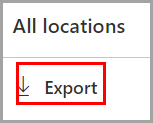
Nota:
Los recuentos pueden tardar hasta siete días en actualizarse en el Explorador de contenido, catorce días para los archivos que están en SharePoint.
Filtro
Al explorar en profundidad una ubicación, como una carpeta de Exchange o Teams, o un sitio de SharePoint o OneDrive, aparece la herramienta Filtro.
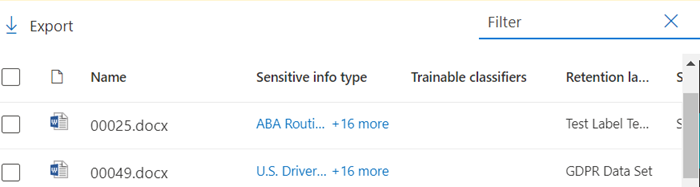
El ámbito de la herramienta de búsqueda es lo que se muestra en el panel Todas las ubicaciones y lo que puede buscar varía en función de la ubicación seleccionada.
Cuando Exchange o Teams son la ubicación seleccionada, puede buscar en la dirección de correo electrónico completa del buzón, por ejemplo, user@domainname.com.
Cuando SharePoint o OneDrive están seleccionados, la herramienta de búsqueda aparecerá cuando profundice en nombres de sitio, carpetas y archivos.
Puede buscar en:
| valor | ejemplo |
|---|---|
| nombre completo del sitio | https://contoso.onmicrosoft.com/sites/sitename |
| nombre de archivo | RES_Resume_1234.txt |
| texto al principio del nombre de archivo | RES |
| texto después de un carácter de subrayado (_) en el nombre de archivo |
Resume o 1234 |
| extensión de archivo | txt |
Proporcionar comentarios de coincidencia o no de precisión de coincidencia en el explorador de contenido
Puede ver el número de coincidencias que tiene una SIT o un clasificador entrenable en el Explorador de contenido. También puede proporcionar comentarios sobre si un elemento es realmente una coincidencia o no mediante el mecanismo de comentarios Match, Not a Match y usar esos comentarios para ajustar los clasificadores. Consulte Aumento de la precisión del clasificador para obtener más información.